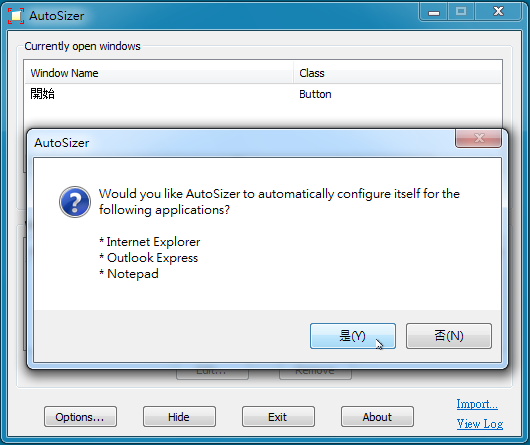
Windows作業系統雖然可以記憶程式的視窗大小及位置,但是功能十分陽春,若想要讓各個軟體開啟時做更精確的顯示,例如視窗最小化、最大化、全螢幕顯示、在桌面那一個位置出現、以最上層顯示,勢必需要其他的工具程式進行控制,以下所介紹的AutoSizer就是以類似功能而著稱,而AutoSizer支援Windows XP/Vista/7/8/8.1作業系統。
AutoSizer 下載網址:
1.利用上述的下載網址將AutoSizer的安裝執行檔「assetup.exe」下載回來,然後雙按滑鼠左鍵立即安裝,依照指示按下下一步按鈕即可安裝好AutoSizer。程式安裝後預設自動開啟,一開始會跳出一個建議對話盒,按一下〔是〕按鈕,將Internet Explorer、Outlook Express、Notepad程式直接列入AutoSizer的控制清單內。

2.AutoSizer程式主視窗主要分成「Currently open windows」與「Windows targeted by AutoSizer」兩大類,後者是已經設定過的軟體清單,前者則是目前開啟中的應用程式清單。先開啟IE,由於剛剛已經預設加入下方的清單內,所以此時會以全螢幕的方式顯示,但由於首頁設定為Google,因此也會以「Google - Windows Internet Explorer」的名稱出現在上方清單內。將其點選反白,然後按下〔AutoSize…〕按鈕。

3.跳出「AutoSize」設定視窗,在左邊的「Action to perform:」下拉式選單內提供了四個選項,本例選擇【Resize / Position】,以便重新設定視窗大小及顯示位置。

4.選擇【Resize / Position】選項後,其下方就會立即顯示相對應的設定項目,勾選「Set Always on Top」即可以最上層顯示,「Set size」可以指定在桌面上的顯示座標。此處將勾選「Center on screen」,指定IE啟動顯示首頁「Google - Windows Internet Explorer」時必須在桌面中央顯示。視窗右邊的設定參數維持不變,然後按一下〔OK〕按鈕。

5.AutoSizer設定完畢,按一下主程式畫面的〔Hide〕按鈕,就會縮小至桌面右下方的通知區域內。此時關閉IE再重新開啟,以Google為首頁的IE瀏覽器就會在桌面的正中央顯示。

6.如果不想讓AutoSizer在開機時自動啟動,先按兩下通知區域內的AutoSizer快速啟動圖示![]() ,待開啟主程式視窗後,按一下左下角的〔Options…〕開啟「Options」設定視窗,然後取消「Load AutoSizer automatically with Windows」選項前面的勾選,並按下〔OK〕按鈕即可。
,待開啟主程式視窗後,按一下左下角的〔Options…〕開啟「Options」設定視窗,然後取消「Load AutoSizer automatically with Windows」選項前面的勾選,並按下〔OK〕按鈕即可。


請注意!留言要自負法律責任,相關案例層出不窮,請慎重發文!